Забыли пароль? Как разблокировать телефон Samsung
Категория: Разблокировка Android

Оказаться с заблокированным телефоном Samsung в руках – ситуация неприятная, но довольно распространенная. Забытый графический ключ, PIN-код или пароль могут доставить массу неудобств. К счастью, существует несколько проверенных способов вернуть доступ к вашему устройству Galaxy.
В этой статье мы разберем, как разблокировать телефон Samsung, используя официальные методы, рекомендованные производителем, а также рассмотрим альтернативные инструменты на случай, если стандартные подходы не сработают.

В статье:
- Основные способы, как разблокировать телефон Samsung
- 1. Программа для разблокировки телефонов Android
- 2. Разблокировка через функцию Smart Lock
- 3. Разблокировка через Google-аккаунт
- 4. Разблокировка через режим восстановления (Сброс до заводских настроек)
- А что насчет разблокировки через экстренный вызов?
Основные способы, как разблокировать телефон Самсунг
Если вы забыли графический ключ, PIN-код или пароль от вашего Samsung, не паникуйте! Есть несколько проверенных методов вернуть доступ к устройству.
Прежде чем мы их рассмотрим, взгляните на сравнительную таблицу выше – она поможет быстро оценить плюсы и минусы каждого варианта и выбрать подходящий именно вам.
| Метод | Программа для разблокировки | Smart Lock | Google-аккаунт | Режим восстановления |
|---|---|---|---|---|
| Рейтинг | 



|



|





|




|
| Успешность | Средняя-Высокая | Очень низкая | Высокая (С включенной функцией) | Высокая (Для самого сброса) |
| Сложность | Средняя | Низкая | Низкая | Средняя |
| Потеря данных | Иногда приводит к потере данных | Не метод восстановления доступа при забытом пароле | Полная потеря данных (сброс до заводских настроек) | Полная потеря данных |
1 Программа для разблокировки - iMyFone LockWiper (Android)
Что делать, если вы не помните данные Samsung Account, функция удаленной разблокировки не активна, или вы столкнулись с блокировкой FRP (проверка Google-аккаунта) после сброса и забыли пароль?
В таких сложных ситуациях можно рассмотреть использование специализированного программного обеспечения. Одно из таких решений – iMyFone LockWiper (Android). Эта программа разработана для помощи пользователям в обходе различных блокировок на Android-устройствах.

- Удаление паролей экрана без ввода старого пароля.
- Поддержка 5 типов блокировок: PIN-код, графический ключ, пароль, отпечаток пальца и распознавание лица.
- Быстрое удаление блокировки учетной записи Google и разблокировки FRP без пароля.
- Совместимо с более чем 6000 устройств Android, включая Xiaomi, LG и Huawei.
- Работает со всеми версиями Android, включая Android 15.
Посмотрите видео по разблокировке телефонов Samsung
Шаг 1: Скачайте и запустите LockWiper (Android) на вашем компьютере, выберите "Снятие блокировки экрана".
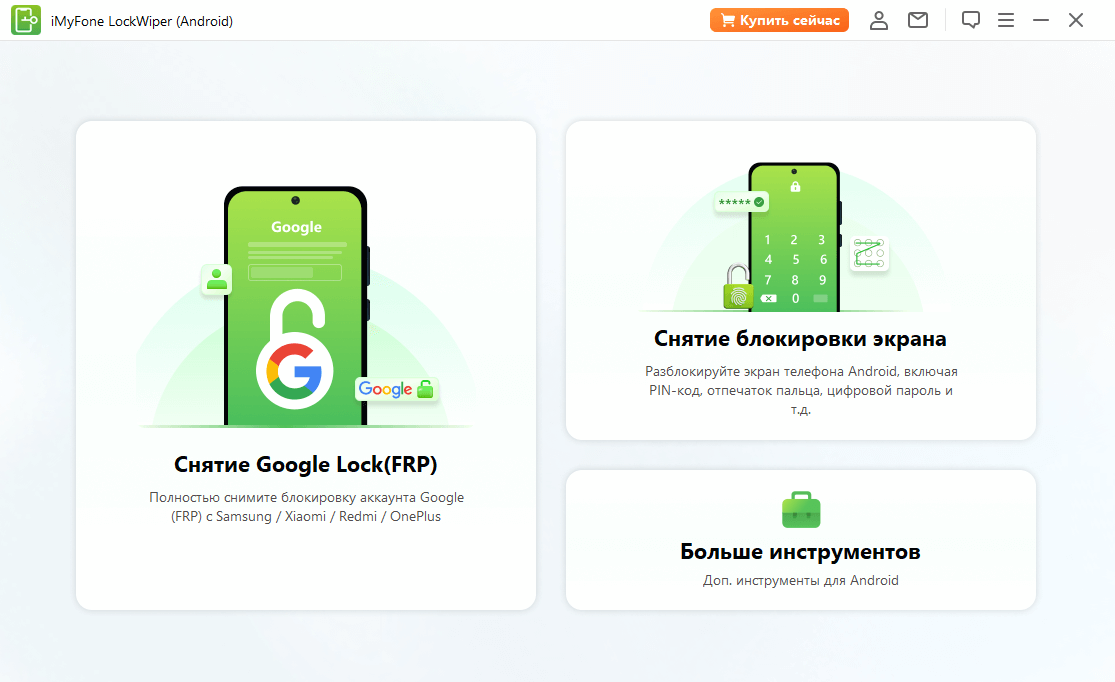
Шаг 2: Выберите марку вашего устройства и нажмите "Начать".
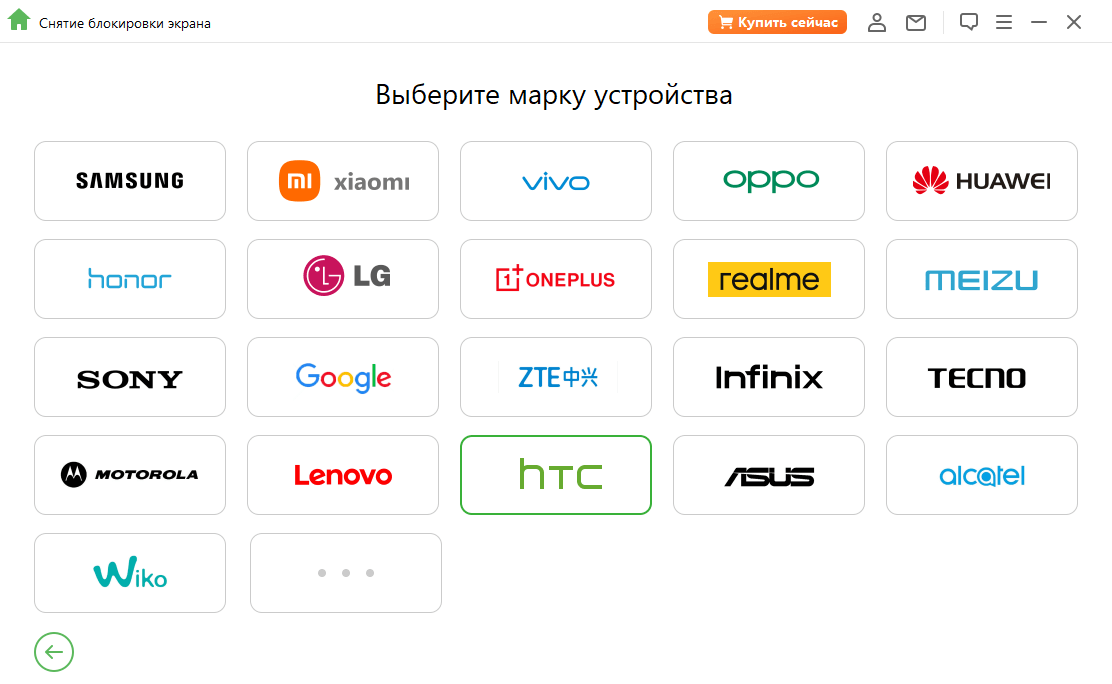
Шаг 3: Подтвердите информацию об устройстве.
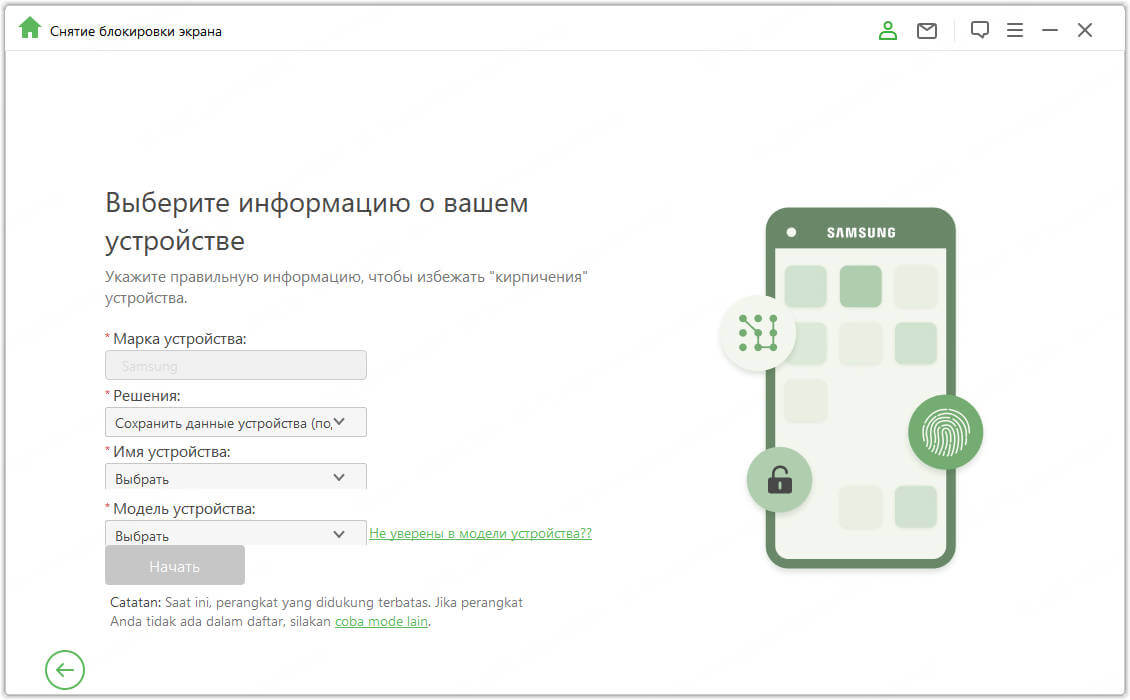
Шаг 4: Подключите телефон Samsung к компьютеру и следуйте инструкциям на экране.
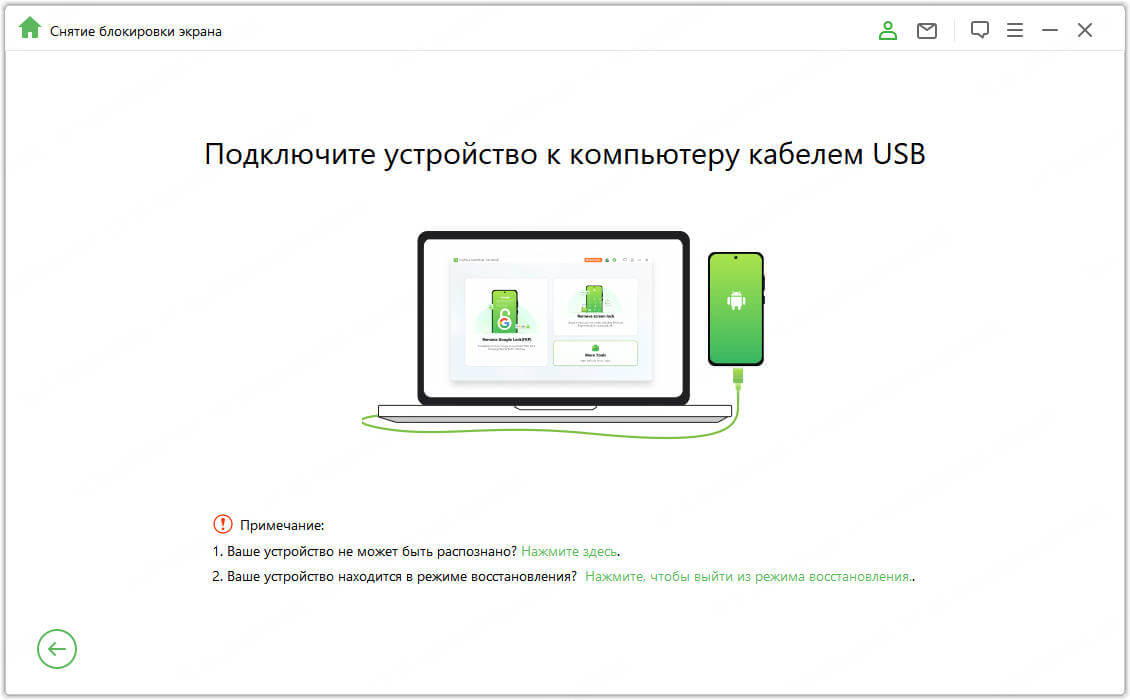
Шаг 5: Вскоре ваш телефон будет разблокирован, и вы сможете свободно пользоваться всеми его функциями.
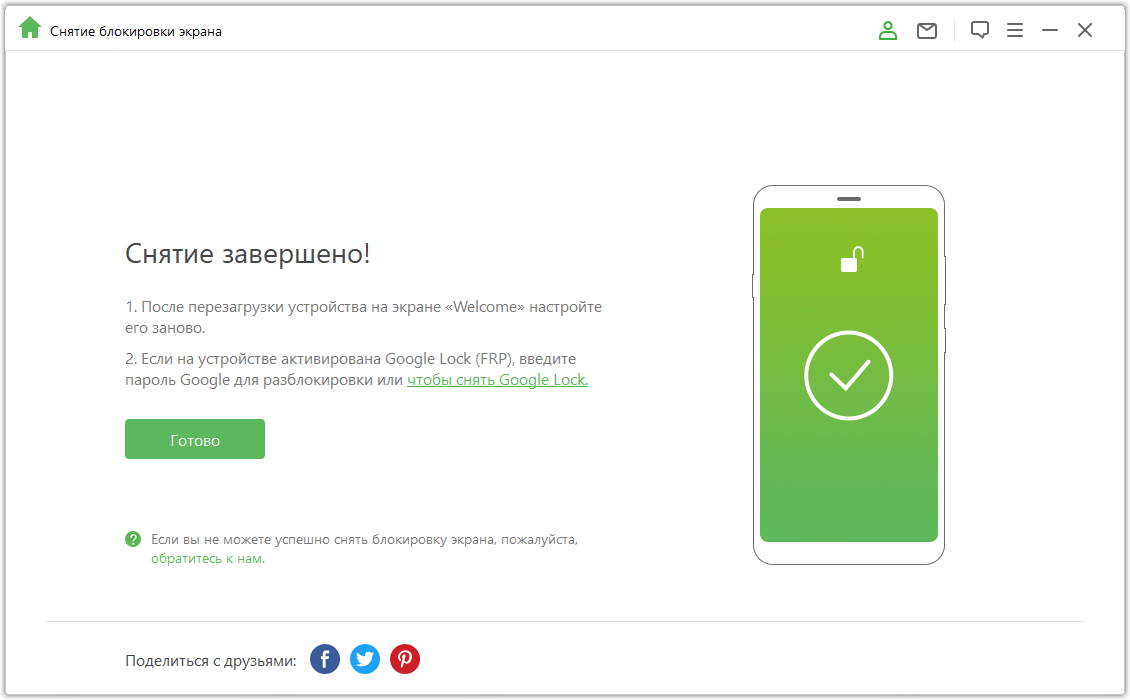
2 Функция Smart Lock
Smart Lock – это встроенная функция Android, которая может избавить вас от необходимости вводить пароль в определенных ситуациях. Например, она автоматически разблокирует ваш Samsung, когда он находится в безопасном месте (например, дома) или подключен к доверенному Bluetooth-устройству (ваши часы или наушники).
Важный момент: Эту функцию нужно активировать и настроить заранее, пока у вас есть доступ к телефону (обычно в Настройках → Экран блокировки → Smart Lock). Если вы уже забыли пароль и находитесь вне доверенной зоны/без доверенного устройства, Smart Lock, к сожалению, не поможет разблокировать телефон сам по себе.
3 Сервис Google "Найти устройство"
Если на вашем телефоне был активен Google-аккаунт и включена функция "Найти устройство", вы можете использовать сервис Google для удаленного сброса блокировки. Но будьте осторожны: этот метод полностью сотрет все данные с вашего телефона!
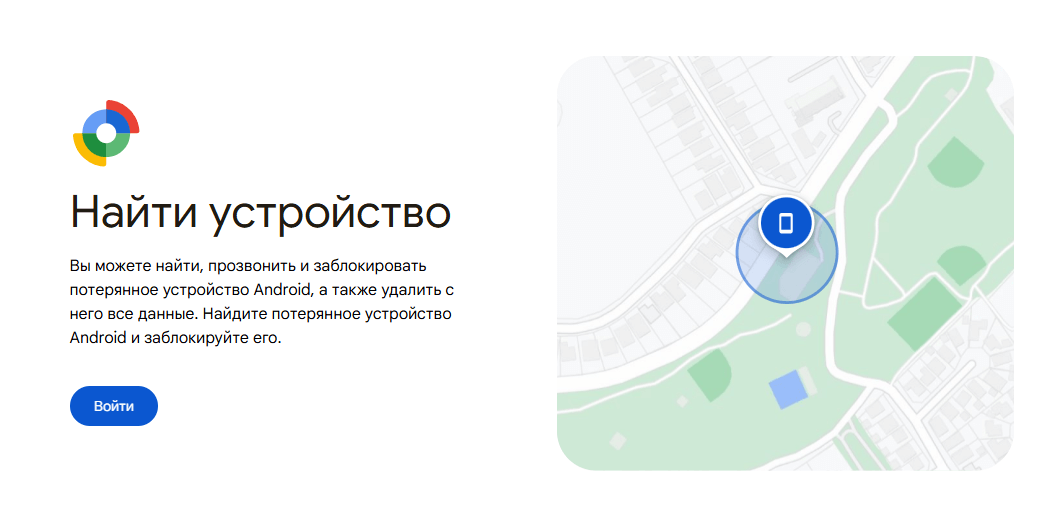
Шаг 1: С компьютера или другого устройства перейдите на сайт google.com/android/find.
Шаг 2: Войдите в тот же Google-аккаунт, который использовался на заблокированном Samsung.
Шаг 3: Выберите ваш телефон из списка устройств.
Шаг 4: Найдите и выберите опцию "Очистить устройство" (Erase device).
Шаг 5: Подтвердите свое решение. Телефон будет сброшен до заводских настроек, а блокировка экрана удалена.
После сброса настроек телефон запросит данные Google-аккаунта, который был на нем ранее – это защита FRP (Factory Reset Protection). Если вы не помните пароль от Google-аккаунта, его можно попробовать восстановить через страницу g.co/recover.
4 Режим восстановления (Сброс до заводских настроек)
Если другие способы не помогли, можно использовать сброс через меню Recovery.
Внимание: Это безвозвратно удалит ВСЕ ваши данные (фото, контакты и т.д.), но позволит снова пользоваться телефоном.
Как выполнить сброс Samsung:
Начиная с Android 11 для сброса потребуется USB-кабель и подключение к другому устройству.
Шаг 1: Выключите телефон, зажав Питание + Громкость вниз.
Шаг 2: Перейдите в режим восстановления:
- Питание + Громкость вверх (если кнопок нет)
- Питание + Громкость вверх + Домой (для моделей с кнопкой Home)
- Питание + Громкость вверх + Bixby (для моделей с Bixby)
Шаг 3: В меню Recovery выберите Wipe data/factory reset (перемещение - кнопки громкости, выбор - кнопка питания)
Шаг 4: Подтвердите: Yes — Delete all user data
Шаг 5: Дождитесь перезагрузки (на старых моделях может занять больше времени)
А что насчет разблокировки через экстренный вызов?
В сети иногда встречается информация о том, как разблокировать телефон Самсунг с помощью экстренного вызова. Важно отметить, что этот метод основывался на уязвимостях старых версий Android и не является рабочим или надежным способом для современных смартфонов Samsung с актуальными обновлениями безопасности. Попытки использовать комбинации на экране экстренного вызова, скорее всего, не приведут к желаемому результату и могут считаться устаревшими лайфхаками.
Заключение
Забыть пароль от телефона Samsung – решаемая проблема. Если вы ищете, как разблокировать телефон Самсунг, и стандартные пути закрыты, программы вроде LockWiper (Android) для разблокировки экрана Android могут предложить альтернативный маршрут.
Главный совет: Чтобы избежать подобных ситуаций в будущем, всегда используйте запоминающиеся, но надежные пароли, активируйте и настройте сервисы SmartThings Find и Google Find My Device, а также регулярно создавайте резервные копии важных данных.
Не пропустите
Весна пришла! Ловите скидку -50%!С 1 мая следите за подробностями на https://ru.imyfone.com/



